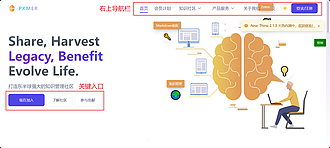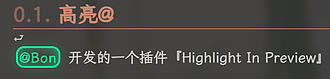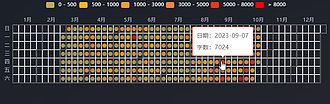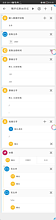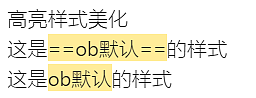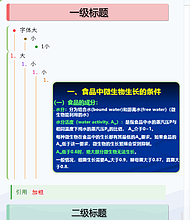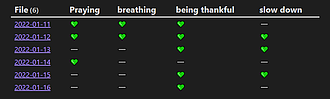PKMer 社区搜索指南
PKMer 社区搜索指南
牢记本站网址,收藏不迷路:<https://pkmer.cn> 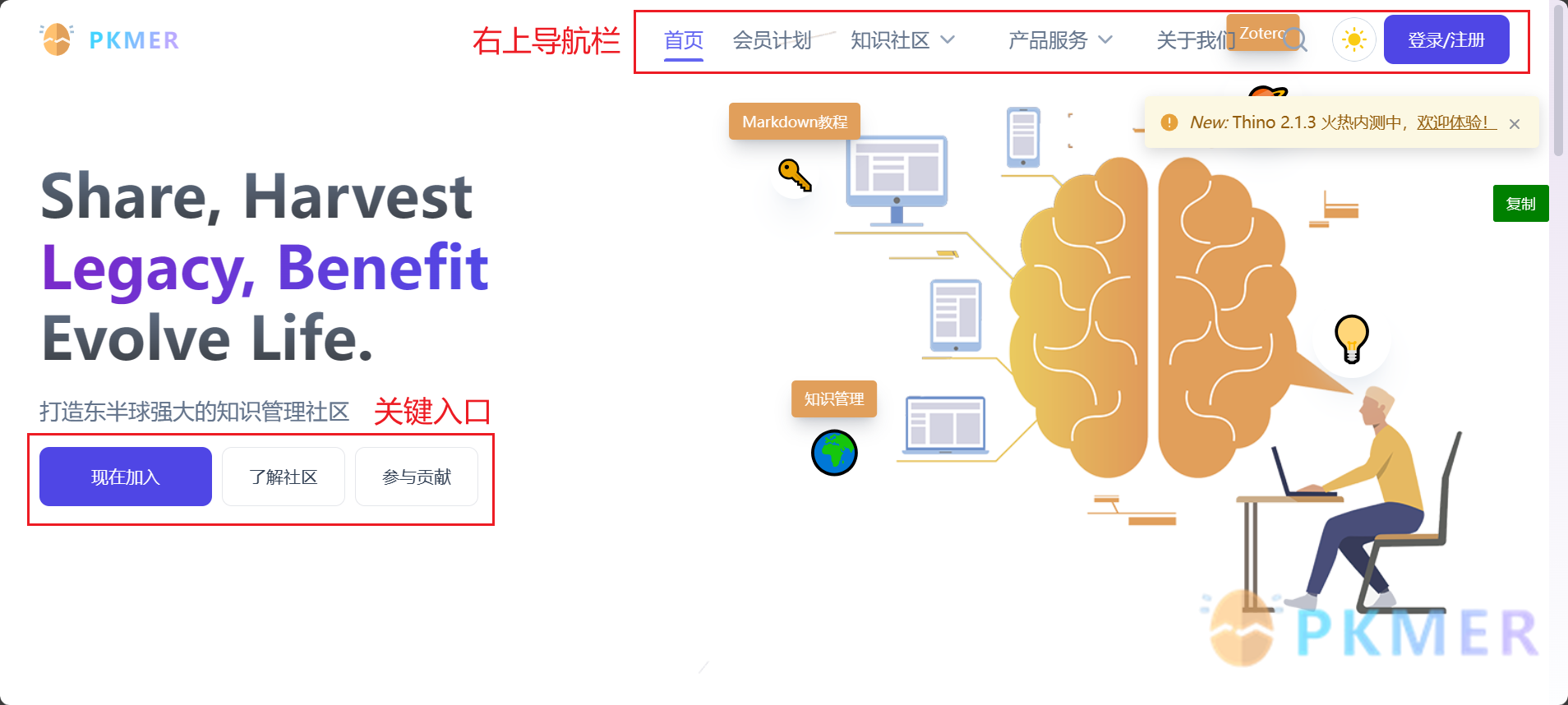 进入社区首页后,左中有三个关键入口,分别是: 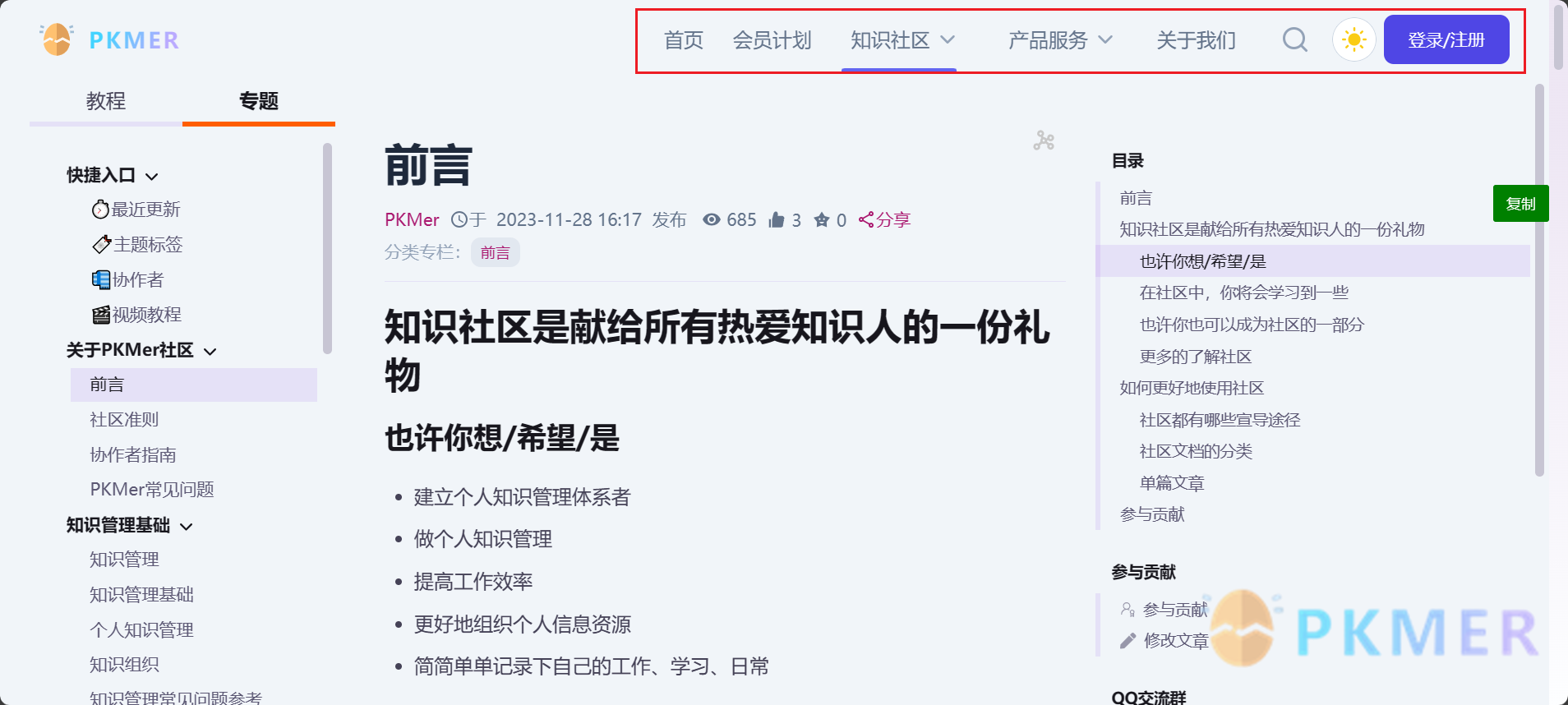 右上有导航栏,对应着社区提供的服务,分别有: 
calmwaves
Pkmer
Dynamic-Highlights 插件的几种使用场景
利用Dynamic-Highlights插件,对一些信息进行突出显示
首先请阅读 Dynamic Highlights 插件的 readme 文档翻译,插件作者介绍了几种使用场景:obsidian-dynamic-highlights 此前,@Bon 也详细介绍了 Dynamic Highlights 的配置教程和几种使用场景:obsidian-dynamic-highlights 而我在自行探索之后,也有几分使用心得,因此撰写本文来分享我个人的用法,希望对大家有所帮助。 Dynamic Highlights 实现的效果如下图,高亮@及其之后的内容,遇到空格结束 image.png 配置如下

calmwaves
Pkmer
每日字数的热力图
自动统计每日字数并生成热力图
Pasted image 20231019151826 仅在 win10 下测试 上图是 win10 Blue Topaz 主题 深色模式下 的效果,根据字数多少显示不同的颜色,鼠标悬浮到某个点会弹窗当天的日期和字数 由于 echarts 插件不能在 Android 上使用,因此 Android 上不能查看本文的热力图 1. better-word-count 2. obsidian-echarts 3. dataview 安装并打开这三个插件。 在 better word count 插件设置里打开【Collect Stati

calmwaves
Pkmer
Obsidian 安卓上利用 CSS 修改界面字体
将ttf文件转为css来自定义字体
安卓手机上自定义字体不能使用系统字体,但是我们可以通过直接将字体文件嵌入到 css 中来实现修改界面字体,以下提供了三种可选方案,任选一种即可。 reference: 简单调用霞鹜文楷字体 - 经验分享 - Obsidian 中文论坛 如果要用思源宋体的话,就是下面这个 css 片段 这里主要有两个参数,一个是 url(xxxx) 里的字体在线地址,一个是 font-family 里的与 url 对应的字体名称,这就需要自己去获取相关资源了。 以霞鹜文楷为例,url 地址来自 【如需网页上嵌入,请看这里】webfont npm

calmwaves
Pkmer
提升安卓手机使用 obsidian 笔记体验的几个软件
在日常生活中,我们常常不能时刻携带电脑,但我们的灵感却总是在随时降临。当这种情况发生时,我们想要记录灵感,能随身携带的手机就有得天独厚的便利。于是,我们产生了一种需求:在手机上可以随时查阅 Obsidian 中的笔记,并能方便地记录和简单编辑。 这个需求的核心是希望通过手机实现对知识的获取和记录,使之更加便捷和高效。 但我们不能要求手机上的体验和电脑能完全一样,所以我根据实际使用场景,确定了以下几个刚需: 1. 笔记库的安卓和电脑之间要进行双向同步,以确保数据的一致性。 2. 查阅功能是必需的 1. 首先要能够搜索整个笔记库,因为我们有时

calmwaves
Pkmer
Obsidian 核心插件:模板
Obsidian 核心插件:模板
模板插件能让你在当前笔记中快速插入预设的文本段。和其他软件的模板不同,Obsidian 的模板和普通笔记一样,都是 Markdown 文件,模板的作用仅仅是保存预设文本段,方便 Obsidian 识别与插入。 使用模板前,你需要指定模板文件夹,这样 Obsidian 才知道模板存放在什么地方。启用模板插件后,你需要在 设置 -> 模板 -> 模板文件夹位置 中指定模板文件夹的路径。 设置好了模板文件夹后,你就可以在当前笔记中插入模板了。插入模板的方法很简单, 你可以在左边栏中点击 插入模板 按钮,也可以使用相应的快捷键(需要设置

OS
Pkmer
Excalidraw 的样式、属性、功能简介
Excalidraw 的样式、属性、功能简介
属性 允许值 说明 strokeColor CSS合法颜色值 线条的颜色 backgroundColor CSS合法颜色值 对象的填充颜色

熊猫别熬夜
Pkmer
Obsidian 样式:美化高亮样式
Obsidian 样式:美化高亮样式
所谓高亮指 Markdown 语法中被 包裹起来的内容,也就是两个等号包裹的内容会被渲染为高亮格式。 高亮可以帮我们在日常笔记中,快速标记重点。如果你在构建自己的笔记系统,那么我强力建议将斜体,粗体,高亮,进行区分,规划不同的笔记动作与其对应。 不过高亮在默认主题下,高亮样式可能有点单调,如果你希望微调高亮样式,那么参考下面的内容 - 这里我没有特别强化具体颜色样式,因为它们都带有 color 字样,你可以随时参考其他颜色,来让他更加个性化 image.png 启用下面的片段,修改亮色默认下背景颜色为红色 ,黑暗

OS
Pkmer
利用 Obsidian 轻松构建个人图书馆
利用 Obsidian 轻松构建个人图书馆
在梳理读书笔记时,发现自己有将【微信读书】的笔记整理入库的需求。优秀的 obsidian 的插件市场上已经有:obsidian-weread-plugin 插件可以解决手动导入笔记的问题,但懒癌入骨的我萌生了一个想法:如果我可以直接在文库内阅读、做笔记的话,那我将可以直接省略掉:从外部导入笔记的过程。 简单的实验后,我折腾出了一个简易版的个人图书馆,大致效果如下: 1. 可以通过主页的快捷按钮打开【个人图书馆】 2. 在个人图书馆中可以通过对 yaml 数据的筛选或排序快速定位书籍 个人图书馆的简单构建900 1. 点击书籍后,可以直接

余月鱼鸽
Pkmer
Obsidian 样式:标题&列表&图片美化 CSS
Obsidian 样式:标题&列表&图片美化 CSS
a7e31a027262284eabb722fd8dbb3cb.png 901ff817838cf2628fee0acaedf2bfa.png - 添加边框 - 添加原角 - 设置最大宽度 - 缩小列表间的缩进,更加紧凑(也可以自己修改 - 增加绿色左侧框 - 在一级标题之间添加分割线 - 二级以下标题字体减小 - 居中 - 色块背景 - 大小设置等,可自行添加后续标题(只设计了两个) - 设置粗体的颜色和背景色 - 设计引用的背景 CSS / 对引用进行设计 / blockquote {

wang
Pkmer
Dataview 实战 - 将一周的元数据显示为 emojis(习惯跟踪)
将一周的元数据显示为emjois(习惯跟踪)
利用 dataview 提供的 choice 函数,我们可以把输出值修改为 emoji,使得表格更加直观,下面给了两种使用示例,可以参考这两段代码的使用方式以及结果构建属于自己的 dataview 查询语句。 dataview TABLE choice(praying, "💚", "➖") AS Praying, choice(breathing, "💚", "➖") AS breathing, choice(beingthankful, "💚", "➖") AS "being thankful",

Huajin
Pkmer